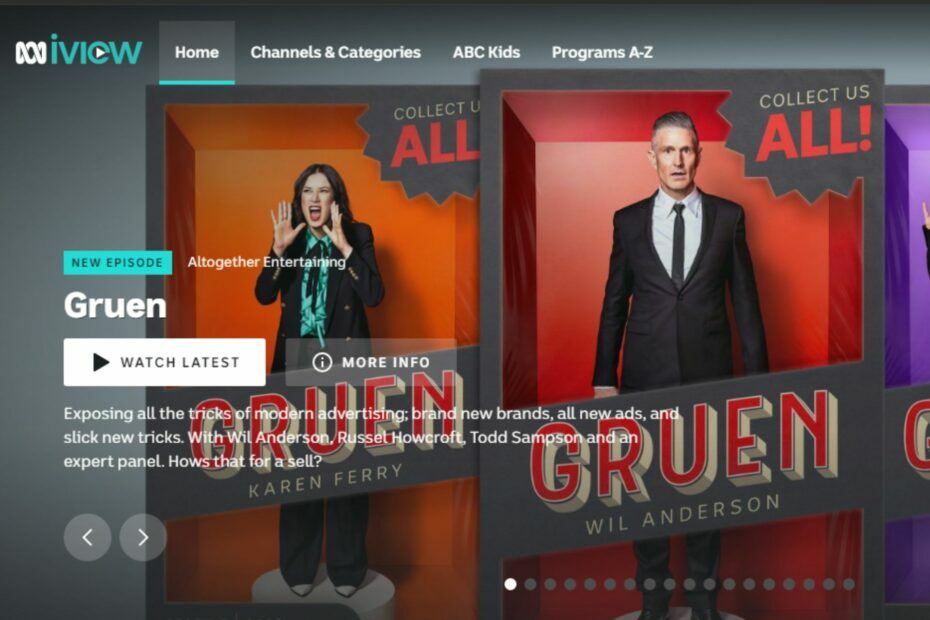Šī programmatūra nodrošinās jūsu draiveru darbību, tādējādi pasargājot jūs no izplatītām datora kļūdām un aparatūras kļūmēm. Tagad pārbaudiet visus savus draiverus, veicot 3 vienkāršas darbības:
- Lejupielādēt DriverFix (pārbaudīts lejupielādes fails).
- Klikšķis Sākt skenēšanu lai atrastu visus problemātiskos draiverus.
- Klikšķis Atjaunināt draiverus lai iegūtu jaunas versijas un izvairītos no sistēmas darbības traucējumiem.
- DriverFix ir lejupielādējis 0 lasītāji šomēnes.
Atveriet apraides programmatūruvai vienkārši OBS, kā norāda nosaukums, ir bezmaksas un atvērtā koda straumēšanas un ierakstīšanas platforma izmanto plašsaziņas līdzekļu profesionāļi vai gandrīz ikviens. Programmatūrai ir arī vairākas funkcijas, piemēram, kodēšana, ierakstīšana un apraide, papildus sižetu kompozīcijai un reāllaika tveršanai.
Rakstīts C un C++ programmēšanas valodas un to uztur OBS projekts, programmatūra ir diezgan stabila, lai gan ir arī gadījumi, kad ierakstīšanas un tamlīdzīgi var rasties problēmas.
Šeit ir aprakstītas dažas metodes, kas var palīdzēt labot situāciju, ja OBS faili tiek bojāti, kas jebkurā gadījumā ir liela problēma tiem, kas strādā ar OBS.
Kā labot bojātus OBS failus

- Atveriet savu instalāciju OBS datorā.
- Klikšķiniet uz Iestatījumi no apakšējā lejā stūra.
- Iekš Iestatīšanas dialoglodziņš, atlasiet Izvade no opcijām, kas parādītas kreisajā panelī.
- Saskaņā Ierakstīšana cilni, noklikšķiniet uz Ierakstīšanas formāts.
- Parādītajā nolaižamajā sarakstā atlasiet mkv. Šeit galvenais ir izvairīties no mp4 par katru cenu, jo šāda ierakstīšana ilgtermiņā izrādās diezgan problemātiska, un tai ir gandrīz nulle izgūšanas iespēju, ja ar ierakstiem noiet greizi.
- Klikšķiniet uz Pieteikties apakšējā labajā stūrī, lai izmaiņas stātos spēkā.
— SAISTĪTI: 5 no labākajiem MKV atskaņotājiem operētājsistēmai Windows 10 [FRESH LIST]
Tas pats ir gadījumā, ja esat uzlabotajā režīmā, tas ir Izvades režīms augšpusē ir atlasīt kā Papildu.
- Ja tas tā ir, noklikšķiniet uz Ierakstīšana cilni un atlasiet Ierakstīšanas formāts.
- Atvērtajā nolaižamajā lodziņā atlasiet mkv. (Atkal, jums nav ieteicams izvēlēties mp4).
- Klikšķiniet uz Pieteikties apakšējā labajā stūrī.
- Klikšķiniet uz Aizvērt augšējā labajā stūrī, un turpmāk jums vajadzētu būt labākam ar turpmāko ierakstu.
Turklāt, ja jums ir iepriekšējais ieraksts, kuru nevarat atvērt, visticamākais iemesls ir tas, ka tas varētu būt bojāts. Lai izgūtu šādu bojātu ierakstu, ieteicams izmantot video labošanas rīkus, piemēram, Youdot video labošanas programmatūru, kas ir īpaši izstrādāta, lai apstrādātu šādus gadījumus. Standarta datu atkopšanas programmatūra šādos gadījumos nebūs noderīga.
Tikmēr šeit ir daži saistīti resursi, kurus, iespējams, vēlēsities pārlūkot.
- Windows Media Player radās problēma ar ādas failu [FIX]
- 4 labākā DLNA servera programmatūra HQ multivides satura straumēšanai
- Ātrais labojums: Windows 10 nevar atskaņot mp4 failus
- Pārveidojiet DVD par digitālajiem failiem, izmantojot šos Windows datoriem paredzētos rīkus